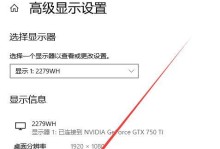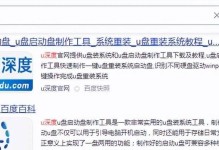在使用电脑的过程中,系统问题是难以避免的。而制作一个Win7U盘启动盘可以帮助我们轻松解决各种系统故障,本文将详细介绍Win7U盘启动盘的制作步骤及注意事项,帮助读者快速掌握。
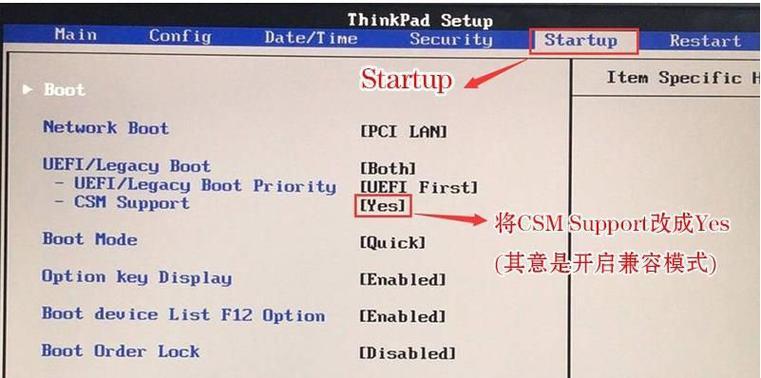
一、准备工作:选择合适的U盘
在制作Win7U盘启动盘前,我们需要准备一根容量大于8GB的U盘,并确保其中的数据备份,因为在制作过程中会格式化U盘。

二、下载Win7系统镜像文件
打开浏览器,搜索并下载合适的Win7系统镜像文件,确保选择与电脑型号和操作系统版本相匹配的镜像文件。
三、下载并安装UltraISO软件
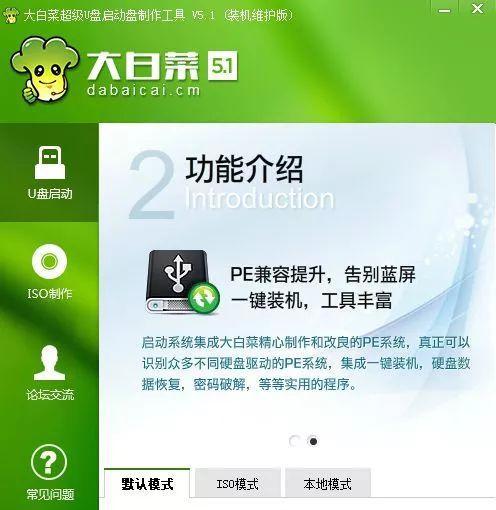
为了制作U盘启动盘,我们需要使用UltraISO这款软件。打开浏览器,搜索并下载UltraISO软件,并按照提示进行安装。
四、打开UltraISO软件并导入Win7系统镜像文件
双击打开UltraISO软件,点击菜单栏的“文件”选项,选择“打开”命令,然后在弹出的窗口中找到并选择之前下载的Win7系统镜像文件。
五、制作U盘启动盘
点击UltraISO软件界面的“启动”选项,选择“写入硬盘映像”,在弹出的窗口中选择U盘所在的磁盘驱动器,并勾选“写入模式”为“USB-HDD+”模式,最后点击“写入”按钮开始制作U盘启动盘。
六、等待制作完成
制作过程会花费一些时间,请耐心等待,不要中途中断制作过程,以免导致U盘启动盘制作失败。
七、检查U盘启动盘
制作完成后,打开U盘所在的磁盘驱动器,确保里面的文件完整,没有丢失或损坏。
八、设置电脑启动顺序
将制作好的U盘启动盘插入需要修复或安装Win7系统的电脑,然后重启电脑,并进入BIOS设置界面,在启动选项中将U盘启动顺序调整为第一位。
九、重启电脑并进入U盘启动盘
保存设置后,重启电脑,系统会自动从U盘启动盘中启动。进入系统安装界面后,按照提示进行操作,即可完成系统修复或安装。
十、安装完成后的操作
系统修复或安装完成后,记得及时将U盘启动盘拔出,然后重新设置电脑的启动顺序,将硬盘设置为第一位。
十一、注意事项备份重要数据
在进行系统修复或安装前,务必备份电脑中的重要数据,以免造成数据丢失。
十二、注意事项确认硬件兼容性
在使用U盘启动盘修复或安装Win7系统前,确保硬件兼容性良好,避免因硬件不兼容而导致的问题。
十三、注意事项遵循操作步骤
在制作U盘启动盘和操作系统修复或安装的过程中,请严格按照本教程提供的步骤和方法操作,避免操作失误导致问题。
十四、注意事项保护U盘启动盘
制作好的U盘启动盘请妥善保存,避免受到损坏或丢失,以备日后使用。
十五、
通过本文介绍的制作Win7U盘启动盘的步骤,相信读者已经掌握了如何解决Win7系统问题的方法。制作一个Win7U盘启动盘,可以让我们随时应对各种系统故障,享受更加流畅的电脑使用体验。记得备份数据、选择合适的U盘、严格按照操作步骤进行,祝您制作成功!